Sehen Sie das volle Potenzial von Final Cut Pro beim Erstellen von Zeitlupenvideos
Final Cut Pro ist ein leistungsstarkes Videobearbeitungstool für die Postproduktion, das nur für Mac-Benutzer verfügbar ist. Video- und Audiobearbeitung, erweiterte Farbkorrektur, Untertitel und mehr sind mit diesem Programm möglich. Ähnlich wie andere Bearbeitungs- und Bereitstellungssoftware enthält Final Cut Pro alles, was Sie von Anfang bis Ende benötigen. Diese Software eignet sich auch hervorragend zum Erstellen von Zeitlupenvideos, dank eines ihrer Tools, mit dem die Wiedergabegeschwindigkeit des Videos angepasst werden kann. Um den gewünschten Zeitlupeneffekt zu erzielen; Lesen Sie weiter, um alle Details zu erfahren Zeitlupenvideos mit Final Cut Pro erstellen. Lesen Sie weiter, um weitere Kenntnisse zu erhalten.
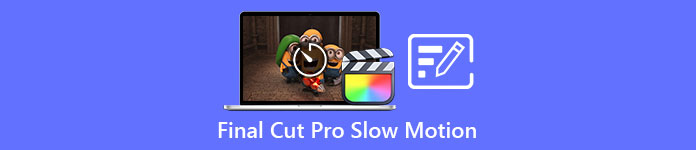
Teil 1. Wie erstellt man Zeitlupenvideos mit Final Cut Pro?
Bei der Verwendung in Video oder Film kann Zeitlupe dabei helfen, die Aufmerksamkeit auf eine bestimmte Handlung zu lenken oder die dramatische oder emotionale Wirkung der betreffenden Arbeit zu verstärken. Das Verringern der Geschwindigkeit eines Clips sieht cool aus, egal wofür Sie ihn verwenden. Wir zeigen Ihnen, wie Sie in wenigen einfachen Schritten Final Cut Pro-Zeitlupeneffekte erstellen. Los geht's, ja?
Schritt 1. In dem Zeitleiste, suchen Sie den Clip, den Sie bearbeiten möchten, und klicken Sie darauf.
Schritt 2. Um auf die zuzugreifen Retime Menü, klicken Sie entweder auf das Geschwindigkeitsmesser Symbol im Viewer-Fenster oder drücken Sie Befehl + R auf Ihrer Tastatur.
Schritt 3. Wählen Sie zwischen zwei Geschwindigkeitsstufen: Schleppend und Schnell. Alternativ drücken Sie Befehl + R auf Ihrer Tastatur, um ein Dropdown-Menü über Ihrem Clip anzuzeigen.
Schritt 4. Das Timing des Clips zu ändern ist so einfach wie das Anpassen der Geschwindigkeitsprozentsätze unter jeder Option. Es verkürzt den Clip, wenn Sie ihn beschleunigen, und verlängert ihn, wenn Sie ihn verlangsamen, wenn Sie diesen Effekt verwenden. Die Dauer des Clips ändert sich je nach Geschwindigkeit.
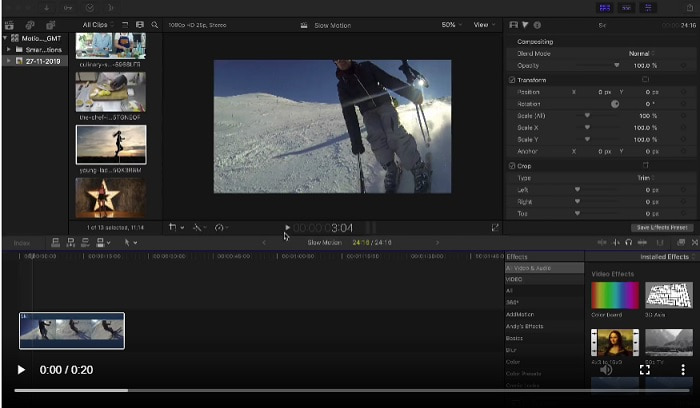
Teil 2. Ausgezeichnete Optionen für die Erstellung von Zeitlupen unter Windows
Methode 1. Verwenden Sie Video Converter Ultimate
Angenommen, Final Cut Pro ist eine sehr schwierig zu verwendende Software, um ein Zeitlupenvideo zu erstellen, dann empfehlen wir die Verwendung von Video Converter Ultimate. Diese Software kann kostenlos heruntergeladen werden und ist sowohl für Windows als auch für Mac verfügbar, sodass Sie sich keine Sorgen um den Download machen müssen. Es stehen verschiedene Arten von Werkzeugen zur Verfügung, mit denen Sie Ihr Video wie in Final Cut Pro bearbeiten können.
Unter diesen Tools gibt es ein Videogeschwindigkeitsregler die Zeitlupenvideos erstellen können, indem die Wiedergabegeschwindigkeit eines Videos mit normaler Geschwindigkeit angepasst wird. Im Gegensatz zu Final Cut Pro ist diese Software zugänglich und es dauert nicht lange, jedes Werkzeug zu erlernen. Darüber hinaus unterstützt es verschiedene Videoformate, sodass Sie keine Schwierigkeiten haben, nach der besten Software für das zu konvertierende Videoformat zu suchen. Nun, da Sie wissen, wie großartig der Video Converter Ultimate ist, lassen Sie uns in die Verfahren eintauchen, wie Sie mit dieser Software eine Zeitlupe erstellen.
Schritt 1. Sie müssen die Software zuerst herunterladen und installieren, bevor Sie sie verwenden können. Klicken Sie dazu einfach auf das Free Download Schaltfläche, die sich unten befindet. Laden Sie es auf Ihren Desktop herunter und starten Sie die Installation, indem Sie auf klicken Jetzt anfangen Taste.
Free DownloadFür Windows 7 oder höherSicherer Download
Free DownloadFür MacOS 10.7 oder höherSicherer Download
Schritt 2. Nachdem das Programm installiert wurde, können Sie nach Abschluss das Startmenü auf der Hauptoberfläche der Software sehen. Durch Anklicken des Werkzeugkasten Registerkarte in der Menü-Registerkarte können Sie schnell und einfach alle vorgestellten Tools anzeigen, die diese Software zu bieten hat. Und wenn Sie Ihr Video verlangsamen oder die Geschwindigkeit ändern möchten, wählen Sie Videogeschwindigkeitsregler aus der Liste der verfügbaren Tools.
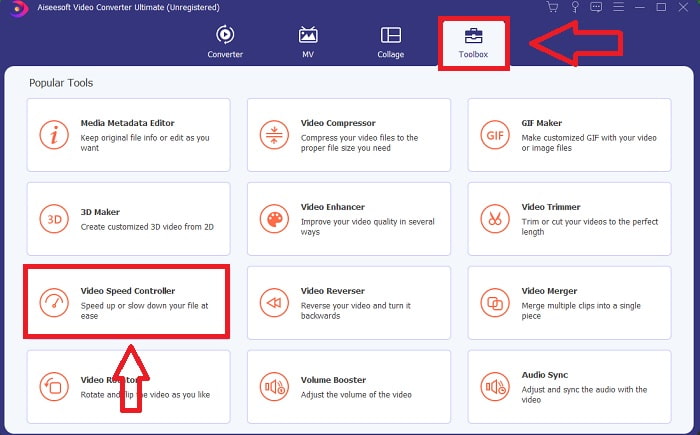
Schritt 3. Falls Sie fortfahren möchten, erscheint ein weiteres Fenster auf dem Bildschirm Ihres Computers. Sie können mit dem Hochladen Ihres Videos beginnen und die Wiedergabegeschwindigkeit ändern, indem Sie das Pluszeichen + auswählen.
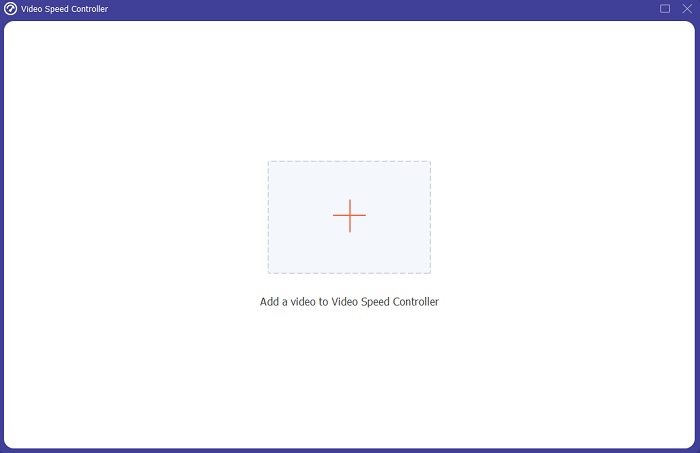
Schritt 4. Im Gegensatz zu Final Cut Pro können Sie Videos mit normaler Geschwindigkeit mit einem Klick in Zeitlupe umwandeln. Um mit diesem Tool ein Zeitlupenvideo zu erstellen, verringern Sie jetzt die Wiedergabegeschwindigkeit Ihres Videos, indem Sie auf alle Werte unter 1 klicken. Diese ganzen Zahlen dienen als Multiplikator dafür, wie niedrig Sie die Bildrate Ihres Videos verringern werden Video.
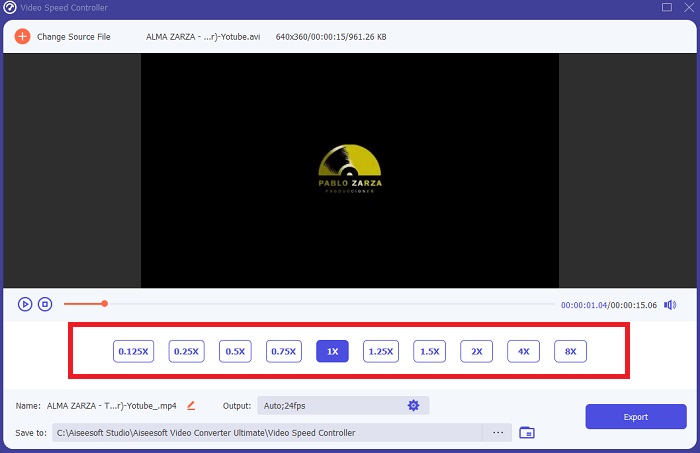
Schritt 5. Sie können jetzt die Qualität Ihres Videos optimieren, indem Sie Format, Auflösung, Bildrate und andere Parameter anpassen, wenn Sie mit der Gesamtgeschwindigkeit zufrieden sind. Sie haben auch die Möglichkeit, Ihre Videoausgabe umzubenennen, wenn Sie dies wünschen. Sie können Ihre Arbeit speichern, indem Sie auswählen Export aus dem Menü Datei und navigieren Sie zu einem Speicherort im Dateisystem Ihres Computers.
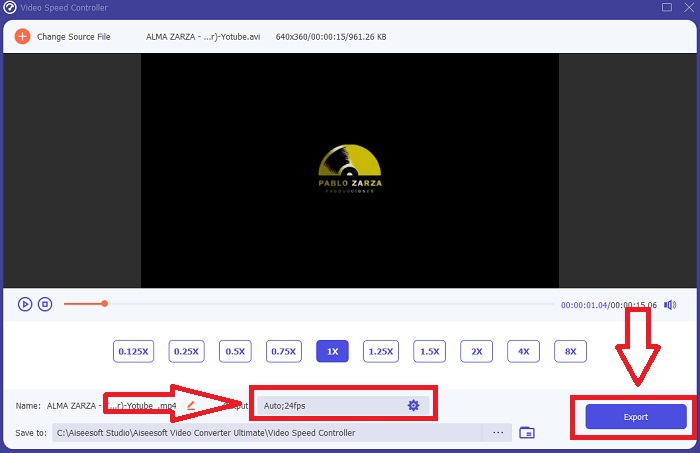
Methode 2. Verwenden Sie Motion 5
Motion ist ein leistungsstarkes Motion-Graphics-Tool für Video-Editoren, das es einfach macht, filmische 2D- und 3D-Titel, fließende Übergänge und realistische Effekte in Echtzeit zu erstellen. Motion wurde für Video-Editoren entwickelt. Motion ist auch eine weitere Alternative zu Final Cut Pro beim Erstellen von Zeitlupenvideos, da es auch auf dem Mac verfügbar ist. Mit seinen hilfreichen Tools können Sie jetzt ganz einfach Zeitlupenvideos erstellen. Um mehr darüber zu erfahren, wie Sie mit Motion 5 Zeitlupe erstellen, finden Sie hier die angegebenen Schritte.
Schritt 1. Öffnen Sie Motion 5 und ziehen Sie die Videodatei auf das Zeitleiste.
Schritt 2. Wählen Sie den Filmclip aus und suchen Sie den Ausrüstung Symbol in den Bearbeitungswerkzeugen über der Videospur. Klicken Sie danach auf Retiming und weiter mit Geschwindigkeit einstellen.
Schritt 3. Nachdem Sie fortfahren, klicken Sie in der linken Ecke der Benutzeroberfläche auf das Eigenschaften und finde die Inspektor Fenster. Und du wirst sehen, Retiming unten einstellen. Stellen Sie die Geschwindigkeit auf unter 100 ein, um den Zeitlupeneffekt zu erzielen. Und damit Ihr Zeitlupenvideo flüssig abgespielt wird, klicken Sie auf Frame-Blending und wähle Optischer Fluss.
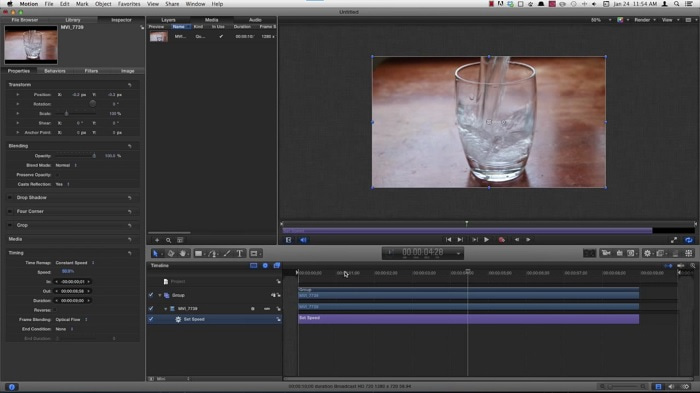
Verbunden:
So verlangsamen Sie MP4-Videos
Bester GIF-Geschwindigkeitswechsler
Teil 3. Häufig gestellte Fragen zu Final Cut Pro
Wie entzerrt man Audio in Final Cut Pro?
Wählen Sie das Video in der Timeline in Final Cut Pro aus. Wählen Sie eine andere Entzerrungseinstellung aus dem Einblendmenü „Entzerrung“ im Abschnitt „Audioverbesserungen“ des Informationsfensters „Audio“ aus. Wählen Sie die Option Flat, wenn Sie alle EQs entfernen möchten.
Wie stabilisiert man Videos in Final Cut Pro?
Sie können auf den Video-Inspektor zugreifen, indem Sie in Final Cut Pro einen Clip in der Timeline auswählen und dann auf die Inspektor-Schaltfläche klicken. Wechseln Sie zwischen Stabilisierung und Rolling Shutter, indem Sie das entsprechende Kontrollkästchen aktivieren. Sie können die Stabilisierungsfunktion von Final Cut Pro verwenden, indem Sie das Kontrollkästchen aktivieren, und Final Cut Pro sucht basierend auf der Analyse nach der besten Stabilisierungsmethode.
Wie balanciert man linkes und rechtes Audio in Final Cut Pro?
Wählen Sie Stereo Left/Right aus dem Mode-Popup-Menü im Pan-Bereich des Audio-Inspectors. Eine der folgenden Ursachen bewirkt, dass sich der Ton nach links oder rechts bewegt: Pan Amount ist der Ort, an dem Sie Ihr Geld anlegen. Achte nur darauf, dass du es nicht übertreibst.
Fazit
Letztendlich stellt Final Cut Pro die beste Software auf dem Mac zur Verfügung. Es verfügt über verschiedene Arten von Tools, die Ihren Nachbearbeitungsprozess etwas außergewöhnlich machen können. Aber es ist nur auf dem Mac verfügbar. Wie machen Sie Zeitlupenvideos, wenn Sie Windows verwenden? Video Converter Ultimate ist die Antwort auf Ihr Problem, alle Details zu dieser Software sind bereits oben angegeben. Und wie großartig diese Software ist, dass sie Ihre Videos in Zeitlupe umwandeln kann.



 Video Converter Ultimate
Video Converter Ultimate Bildschirm recorder
Bildschirm recorder


